[Recommandation] Comment choisir une carte SD pour Switch ?
- Accueil
- Astuces
- Récupération de données
- Récupération de carte mémoire
- [Recommandation] Comment choisir une carte SD pour Switch ?
Résumé
La Nintendo Switch est une console de jeux vidéo fabriquée par Nintendo en mars 2017. Jusqu'en décembre 2018, plus de 30 millions de consoles de jeux vidéo Nintendo Switch et plus de 100 millions de jeux sont vendues. Ce qui est ennuyant, c’est que la capacité de stockage n’est que de 32 Go et que l’espace disponible est seulement 25,9 Go. Il est difficile d’installer plus de jeux vidéo. Pour régler ce problème, Nintendo a ajouté une fente pour carte microSD dans la Nintendo Switch. Avec une carte microSD, vous pouvez avoir plus de capacité de stockage sur la console de jeux vidéo. Alors, savez-vous comment choisir une carte SD pour Switch ? Comment transférer les données d’une carte SD d’origine vers une nouvelle ? Comment récupérer les données de la carte SD après le formatage ? Découvrez les réponses dans cet article.

Grâce à la fente de carte microSD, vous pouvez insérer une carte microSD sur Switch pour régler le problème de capacité de stockage insuffisante. Pour vous présenter une carte SD répondant à vos besoins, nous allons analyser la capacité, le prix, la vitesse de lecture et d’écriture et le rapport prix-performance de huit cartes SD plus vendues.
Vitesse d’écriture : Signifier la vitesse de l’enregistrement des données sur l’appareil de stockage.
Vitesse de lecture : Signifier la vitesse de la lecture des données depuis l’appareil de stockage.
Prix sur Amazon : 27,28 euros
Vitesse de lecture : 99 Mo/s
Vitesse d’écriture : 51 Mo/s
Temps pour le démarrage d’un jeu : 9,9 secondes

Prix sur Amazon : 34,66 euros
Vitesse de lecture : 95 Mo/s
Vitesse d’écriture : 45 Mo/s
Temps pour le démarrage d’un jeu : 10,1 secondes

Prix sur Amazon : 40,17 euros
Vitesse de lecture : 90 Mo/s
Vitesse d’écriture : 40 Mo/s
Temps pour le démarrage d’un jeu : 9,8 secondes

Prix sur Amazon : 35,39 euros
Vitesse de lecture : 85 Mo/s
Vitesse d’écriture : 60 Mo/s
Temps pour le démarrage d’un jeu : 10,1 secondes

Prix sur Amazon : 43,83 euros
Vitesse de lecture : 95 Mo/s
Vitesse d’écriture : 90 Mo/s
Temps pour le démarrage d’un jeu : 9,9 secondes

Prix sur Amazon : 33,08 euros
Vitesse de lecture : 90 Mo/s
Vitesse d’écriture : 45 Mo/s
Temps pour le démarrage d’un jeu : 9,9 secondes

Prix sur Amazon : 17,28 euros
Vitesse de lecture : 90 Mo/s
Vitesse d’écriture : 45 Mo/s
Temps pour le démarrage d’un jeu : 10,1 secondes

Prix sur Amazon : 30,40 euros
Vitesse de lecture : 95 Mo/s
Vitesse d’écriture : 90 Mo/s
Temps pour le démarrage d’un jeu : 9,9 secondes

Mais c’est pourquoi ? D’une part, la carte SD UHS-Ⅲ a dépassé la norme du lecteur de carte SD de la Switch. D’autre part, il y a peu de différence concernant le démarrage des jeux vidéo même si la carte SD UHS-Ⅲ dispose d’une vitesse d’écriture trois fois plus rapide que celle UHS-I (La vitesse d’écriture minimale de la carte SD UHS-Ⅲ est de 30 Mo/s tandis que celle de la carte SD UHS-I est de 10 Mo/s). Alors, il n’est pas nécessaire d’acheter une carte SD UHS-Ⅲ.
| SanDisk Ultra microSDXC UHS-I 64 Go | Lexar 633x microSDXC UHS-I 128 Go | SanDisk Ultra microSDXC UHS-I 200 Go | PNY Elite 128 Go | |
|---|---|---|---|---|
| Capacité | 64 Go | 128 Go | 200 Go | 128 Go |
| Prix sur Amazon | 27,28 euros | 34,66 euros | 40,17 euros | 35,39 euros |
| Vitesse de lecture | 99 Mo/s | 95 Mo/s | 90 Mo/s | 85 Mo/s |
| Vitesse d’écriture | 51 Mo/s | 45 Mo/s | 40 Mo/s | 60 Mo/s |
| Temps pour le démarrage d’un jeu | 9,9 secondes | 10,1 secondes | 9,8 secondes | 10,1 secondes |
| Samsung Evo Plus 256 Go | Kingston Technologies SDCAC 64 Go | Kingston Technologies SDCG 64 Go | ADATA microSDXC U3 64 Go | |
|---|---|---|---|---|
| Capacité | 256 Go | 64 Go | 64 Go | 64 Go |
| Prix sur Amazon | 43,83 euros | 33,08 euros | 17,28 euros | 30,40 euros |
| Vitesse de lecture | 95 Mo/s | 90 Mo/s | 90 Mo/s | 95 Mo/s |
| Vitesse d’écriture | 90 Mo/s | 45 Mo/s | 45 Mo/s | 90 Mo/s |
| Temps pour le démarrage d’un jeu | 9,9 secondes | 9,9 secondes | 10,1 secondes | 9,9 secondes |
64 Go : SanDisk Ultra 64GB micro SDXC UHS-I
128 Go : Lexar 128GB 633x micro SDXC UHS-I
200 Go : SanDisk Ultra 200GB micro SDXC UHS-I
256 Go : Samsung Evo Plus 256GB
2. Après l’insertion de la carte SD, une message « Redémarrer pour utiliser la carte SD » s’affiche sur l’écran. Sélectionnez alors « Redémarrer ».
3. Une fois redémarrée, cliquez sur « Paramètres du système ».
4. Sélectionnez « Gestion des données » et retrouvez la carte SD insérée dans la partie droite.

Remplacez la carte SD sur la Switch après l’arrêt de la console. Suite au redémarrage, vous êtes demandé à formater la carte SD. Il suffit de cliquer sur « Formater » et d’arrêter l’appareil une fois le formatage terminé. Et puis, retirez la nouvelle carte SD.
2. Copier les données de la carte SD d’origine vers la nouvelle.
Faites le copier-coller des données de la carte SD d’origine sur la nouvelle carte SD dans un ordinateur. Au cas où il y a des fichiers identiques, sélectionnez « Remplacer ».
3. Retirer la carte SD d’origine après l’allumage de la Switch.
Insérez la carte SD d’origine à la Switch et allumez la console. Une fois l’interface principale affichée, retirez la carte SD d’origine. Dans ce cas-là, la Switch vous demande à arrêter l’appareil. Vous sélectionnez simplement « Arrêter ».
4. Allumer l’appareil et insérez la nouvelle carte SD.
Allumez la Switch sans la carte SD. Ensuite, vous trouvez une icône de cloud au dessus des jeux. Et après, vous insérez la nouvelle carte SD avec les données d’origine. La Switch indique que une nouvelle carte SD est insérée et qu’il faut arrêter l’appareil. Vous pouvez ainsi sélectionner « Arrêter ».
5. Transférer les données de l’ancienne carte SD vers la nouvelle.
Après le redémarrage, vous pouvez trouver la disparition de l’icône de cloud. Et aussi, vous pouvez accéder aux jeux sans besoin de les re-télécharger. Toutes les données sont récupérées.
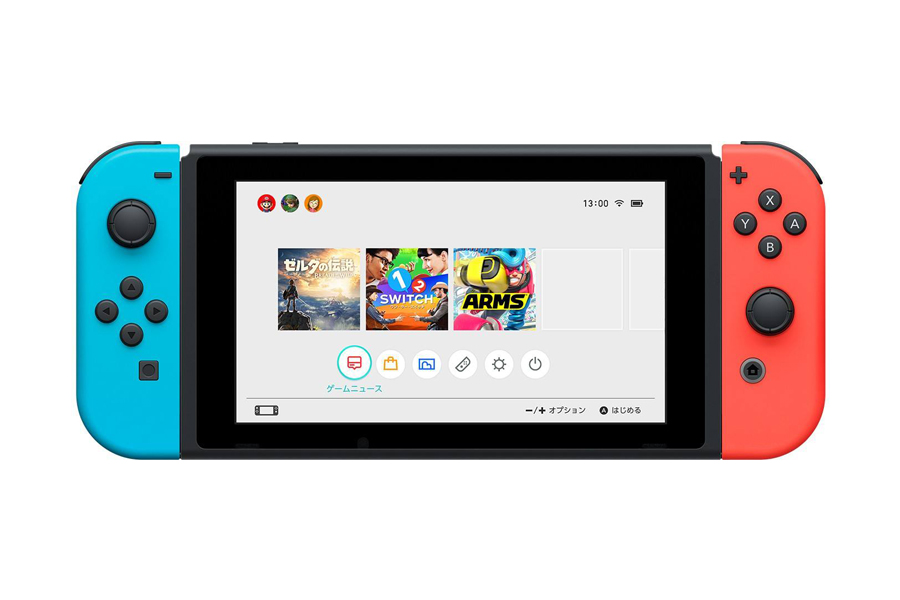
Avec ses trois modes d’analyse, tels que Analyse rapide (Partition), Analyse complète (Partition) et Analyse complète (Disque), tous vos besoins de récupération peuvent être satisfaits. Par ailleurs, son interface claire et intuitive, les débutants peuvent récupérer les fichiers leur-même.

Proposer de divers modes de récupération Analyse rapide (Partition), Anaylse complète (Partition), Analyse complète (Disque) et Création du miroir
Récupérer en un clic Il suffit de quelques étapes pour récupérer les fichiers perdus.
Supporter des milliers de types de fichier Les photos, vidéos, audio, documents de travail, fichiers de compression, etc.
Prendre en charge de plusieurs appareils La carte SD, la clé USB, l’ordinateur, le disque dur, l’appareil photo, etc.
Fonctionner sous Les systèmes Windows et Mac
Proposer de divers modes de récupération Analyse rapide (Partition), Anaylse complète (Partition), Analyse complète (Disque) et Création du miroir
Récupérer en un clic Il suffit de quelques étapes pour récupérer les fichiers perdus.
Supporter des milliers de types de fichier Les photos, vidéos, audio, documents de travail, fichiers de compression, etc.




| Type | Capacité | Système de fichiers |
|---|---|---|
| SD | 2 Go au maximum | FAT12 et FAT16 |
| SDHC | De 2 Go à 32 Go | FAT32 |
| SDXC | De 32 Go à 2 To | exFAT |
Classe 0 : Inclure la classe de vitesse moins de Classe 2 et non marquée.
Classe 2 : La vitesse de transmission minimale est de 2 Mo/s pour regarder des films en définition standard.
Classe 4 : La vitesse de transmission minimale est de 4 Mo/s pour regarder des films HD.
Classe 6 : La vitesse de transmission minimale est de 6 Mo/s pour la prise de vue en continue avec d’appareils photo reflex et l’utilisation d’équipement professionnel.
Classe 10 : La vitesse de transmission minimale est de 10 Mo/s pour le stockage de données en vitesse de transmission ultra-rapide.
Articles concernés :
Comment réparer la carte SD sans formater? Découvrez la précaution d'utilisation de la carte SD.
12-08-2019
Valentin DURAND : Le problème avec la carte SD résulte de plusieurs causes, et les méthodes de réparation sont variées. Si...
Comment utiliser Recuva pour récupérer les données perdues de la carte SD ?
12-08-2019
Valentin DURAND : La carte SD est un dispositif de stockage portable courant. Lors de l’utilisation de la carte SD, la...
Comment récupérer les données dans une carte SD corrompue ?
12-08-2019
Mathilde LEROUX : La carte SD est un périphérique de stockage portable économique offrant une grande commodité. Mais elle est facile...
Comment réparer une carte SD endommagée sous Windows ?
11-08-2020
Valentin DURAND : La carte SD sert à stocker des données et elle est largement utilisée dans le téléphone portable, l’appareil...
Encore des questions sur la récupération de fichiers supprimés ?





